Tabla de contenido
En este artículo, hablaremos sobre cómo realizar el recorte izquierdo en Excel utilizando tanto funciones como VBA. El recorte izquierdo puede ser de varios tipos. Por ejemplo, puede eliminar un carácter del lado izquierdo de una cadena. Por otro lado, también puede borrar espacios iniciales (espacio presente en el lado izquierdo de una cadena) de una cadena de datos.
Descargar el cuaderno de prácticas
Puede descargar el cuaderno de prácticas que hemos utilizado para preparar este artículo.
Función Recorte Izquierdo.xlsm7 Formas Adecuadas de Funcionar el Recorte Izquierdo en Excel
1. Aplicar la función RIGHT para recortar caracteres del lado izquierdo en Excel
Cuando trabajamos con hojas de cálculo, a menudo, necesitamos recortar los datos de la izquierda. Por ejemplo, tienes un código que contiene color, nº de referencia, tamaño, etc. y quieres separar el código según tus preferencias. La forma más sencilla de recortar la parte izquierda de los datos es utilizar la función DERECHO . DERECHA devuelve el carácter especificado al final de la cadena de texto. Por ejemplo, queremos recortar el valor de Célula B5 Estos son los pasos necesarios:
Pasos :
- Escribe la siguiente fórmula para separar el color del código.
=RIGHT(B5,4) 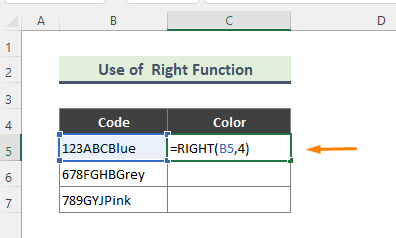
- Después de introducir la fórmula, se separará el color Azul. Utilice la tecla Asa de llenado (+) para copiar la fórmula en el resto de las celdas.
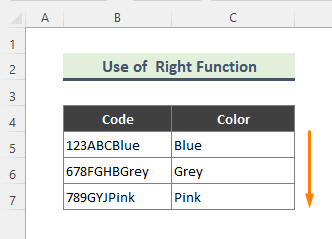
Más información: Recortar Caracteres y Espacios Correctos en Excel (5 Maneras)
2. Aplicación de la función REPLACE para eliminar caracteres del lado izquierdo en Excel
Otro recorte fácil de dejar es utilizar la función REPLACE. SUSTITUIR sustituye parte de una cadena de texto por otra diferente. Hemos aplicado la función al conjunto de datos anterior y estos son los pasos seguidos:
Pasos:
- En primer lugar, escriba la siguiente fórmula:
=REEMPLAZAR(B5,1,C5,"") 
- Al introducir la fórmula, éste es el resultado que hemos obtenido:

3. Utilizar VBA para recortar caracteres del lado izquierdo
Si no desea utilizar ninguna función o fórmula para realizar el recorte izquierdo, utilice VBA puede ser una opción en excel. Hemos utilizado los siguientes pasos para el VBA :
Pasos:
- A continuación se muestra la cadena que queremos recortar:
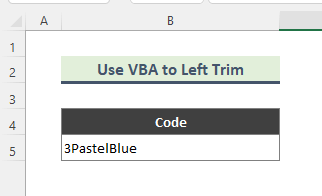
- En primer lugar, vaya a la hoja correspondiente. A continuación, haga clic con el botón derecho del ratón en el nombre de la hoja y seleccione la opción Ver Código para que el VBA ventana.
- Ahora, escriba el siguiente código en el archivo Módulo .
Option Explicit Sub GetString() Dim str1 As String str1 = "3PastelBlue" MsgBox Right(str1, 10) End Sub 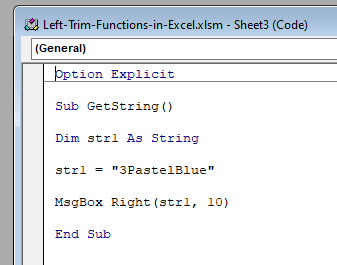
- Por último, ejecute el código y obtendrá el código recortado.
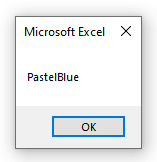
4. Borrar caracteres de la izquierda utilizando las funciones RIGHT y LEN
Del mismo modo, los métodos mencionados anteriormente, podemos eliminar caracteres de la parte izquierda de los datos utilizando la combinación de DERECHA y LEN funciones. La función LEN devuelve el número de caracteres de una cadena de texto. Los pasos asociados a este método son:
Pasos:
- Al principio, escriba la siguiente fórmula.
=DERECHA(B5,LEN(B5)-C5) 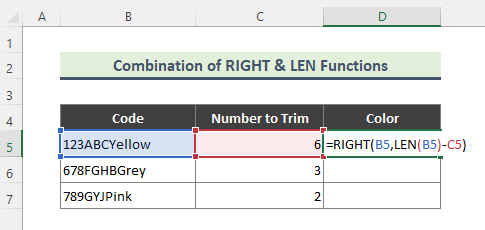 Desglose de la fórmula:
Desglose de la fórmula:
- LEN(B5)
Aquí, el LEN devuelve el número de caracteres de una cadena de texto.
- RIGHT(B5,LEN(B5)-C5)
En esta fórmula, el número de caracteres recortados por la izquierda se resta de la cadena completa. La fórmula devolverá la cadena recortada por la izquierda.
- Finalmente, la salida es:

5. Eliminar Espacios Intermedios Usando la Combinación de las Funciones FIND, MID, TRIM & LEN en Excel
A menudo, cuando copiamos datos de páginas web, muchos espacios innecesarios también se copian con los datos. Pero, encontrar estos espacios uno por uno nos llevará mucho tiempo. Afortunadamente, hay algunas combinaciones de funciones disponibles para recortar estos espacios.
En este método, utilizaremos la combinación de las funciones FIND, MID, TRIM & LEN para eliminar el espacio inicial. Los pasos a seguir son:
Pasos:
- Para eliminar los espacios, escriba la siguiente fórmula:
=MID(B5,FIND(MID(TRIM(B5),1,1),B5),LEN(B5)) 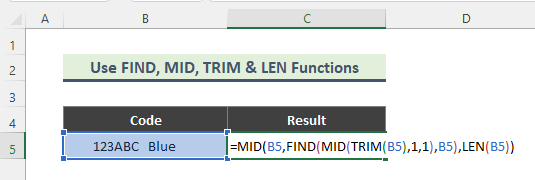
Desglose de la fórmula:
- LEN(B5)
Esta fórmula devolverá el número de caracteres en Célula B5 .
- TRIM (B5)
El TRIM elimina todos los espacios de B5 excepto los espacios simples entre palabras.
- MID(TRIM(B5),1,1)
La función MID devuelve caracteres de la mitad de B5, dada la posición inicial y la longitud.
- FIND(MID(TRIM(B5),1,1)
La función BUSCAR devuelve la posición inicial de una cadena de texto dentro de otra cadena de texto. Aquí la fórmula devuelve la posición del carácter que encontramos en el procedimiento anterior.
- MID(B5,FIND(MID(TRIM(B5),1,1),B5),LEN(B5))
Al aplicar la fórmula con otra función MID, borrará los espacios sólo del lado izquierdo de la cadena.
- Al final, la salida es:

Más información: Cómo recortar espacios en Excel (8 maneras más fáciles)
6. Aplique una combinación de las funciones de Excel REPLACE, LEFT, FIND & TRIM para eliminar los espacios a la izquierda.
Asimismo, el método anterior, la combinación de REEMPLAZAR, IZQUIERDA, ENCONTRAR, y TRIM se pueden utilizar para borrar los espacios a la izquierda.
Hemos seguido los siguientes pasos para completar la tarea:
Pasos:
- Utilizando las funciones mencionadas, escriba primero la siguiente fórmula:
=REPLACE(B5,1,FIND(LEFT(TRIM(B5),2),B5)-1,"") 
Desglose de la fórmula:
La combinación de ENCONTRAR , IZQUIERDA y TRIM nos ayudan a calcular la posición del primer carácter de espacio en la cadena; espacios hacia la izquierda de la cadena.
En este caso, pasamos la fórmula por SUSTITUIR Como resultado, los espacios iniciales de la cadena se sustituyeron por ningún espacio en blanco (""). La fórmula borrará sólo los espacios iniciales de la cadena.
- Por último, el resultado es:

7. Utilizar VBA para eliminar espacios a la izquierda en Excel
Los espacios a la izquierda pueden suprimirse con la tecla VBA también.
Pasos:
- En primer lugar, seleccione las celdas con espacios a la izquierda.

- En segundo lugar, vaya a la hoja correspondiente, haga clic con el botón derecho del ratón en el nombre de la hoja y seleccione la opción Ver Código para que el VBA ventana.
- En el Módulo escribe el siguiente código:
Option Explicit Sub TrimExample1() Dim Cell As Object Dim Rng As Range Set Rng = Selection For Each Cell In Rng Cell.Value = Trim(Cell) Next Cell End Sub 
- Por último, ejecute el código y obtenga la cadena sin espacios iniciales.

Conclusión
En el artículo, he discutido métodos ampliamente utilizados para recortar los caracteres de la izquierda. Usted puede aprender tanto acerca de los métodos relacionados con la función y VBA. Utilice estos métodos, siempre que sea conveniente, y háganos saber si usted tiene alguna pregunta.

